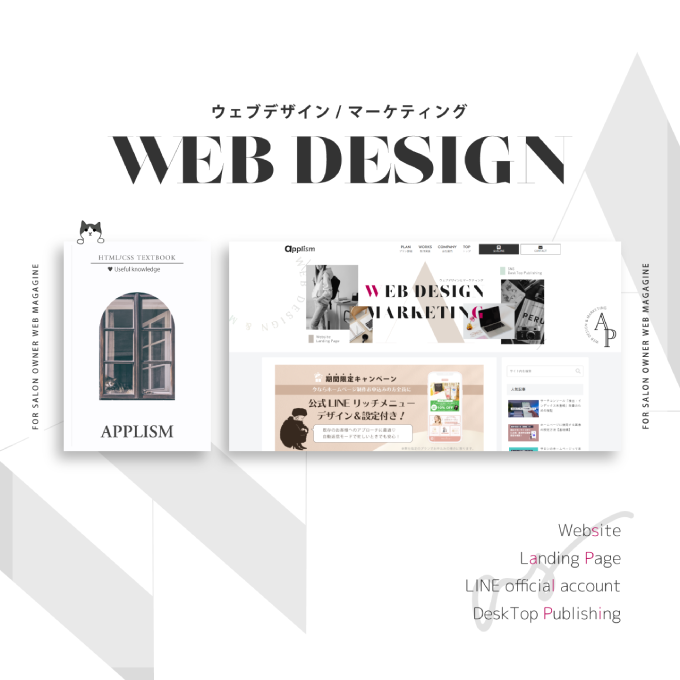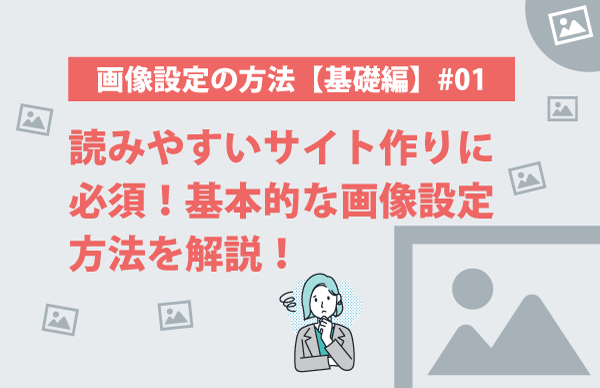ホームページやブログで多く使用する画像は、テキストでは読み飛ばされてしまう可能性のある内容でも、内容に関連する画像を掲載することで記事の内容をすぐに把握することができるので、テキストだけはなく画像を掲載していくとユーザーに読んでもらいやすくなります。
新聞のように「文字ばっかり!」だと少々読みにくかったりしますが、雑誌だと読みやすいですよね。なぜなら、訴求したい内容に関連するおしゃれな画像掲載と程よいテキスト量だからです。
テキストの書き方や画像に使う写真・デザインも非常に大事な要素ではありますが、まずは基本的な画像の設定について今回は解説していきたいと思います。
画像設定の仕方
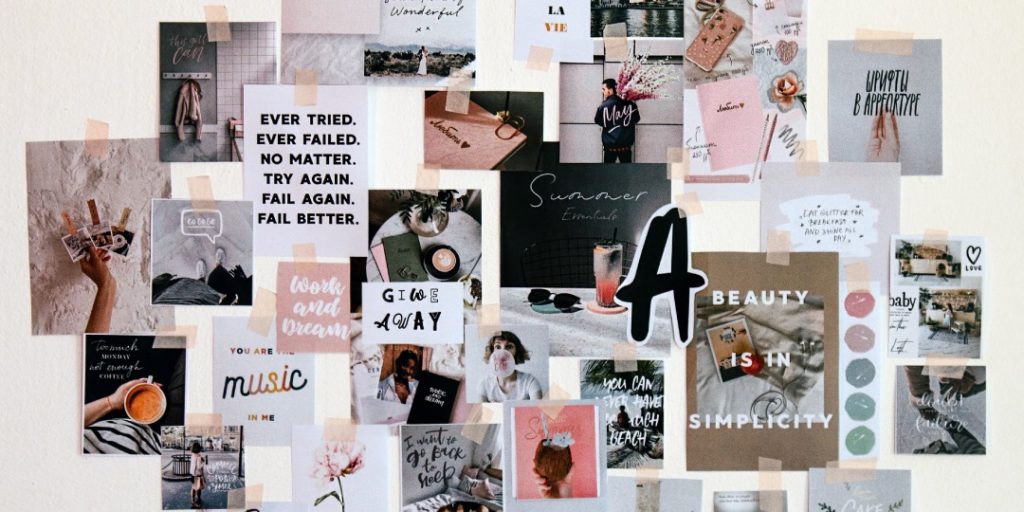
<!-- HTML -->
<img src="img/sample.png" alt="ホームページのサンプル画像">/* CSS */
img {width:1080px;height:540px;}通常ホームページへ画像を掲載する場合は、<img>タグを使用します。
src(ソース)属性について
◆src属性は設定必須。
画像のURLは相対パス(編集しているファイルが置いてある場所起点)でも絶対パス(http~始まる)でもOK。
ウェブ上で一般的に使用されている画像ファイル形式はこちら| 略称 | 拡張子 | 概要 |
| APNG | .apng | アニメーションするPNG画像 Webサイトでのアニメーション表現に利用 |
| AVIF | .avif | 可逆圧縮と非可逆圧縮を臨機応変に選択可 WebPより高画質でコンパクト 現段階ではまだ表示できないブラウザが多い |
| GIF | .gif | 単純な画像やアニメーションに最適 最大256色の限られた色数で構成 |
| JPEG | .jpg, .jpegなど | フルカラー1670万色まで扱うことができるので、写真などに利用されていることが多い 保存を繰り返すと画質が劣化 |
| PNG | .png | 画像の透過が可能で、透明度を自由に設定できる フルカラー1670万色を扱うことができる 保存を繰り返しても画質は劣化しない |
| SVG | .svg | 数式や文字を用いたデータファイルでもあるので、縮小拡大しても崩れない データファイルという特性上、写真などの複雑なパスを必要とする場合は不適 |
| Webp | .webp | Googleが開発したオープンな静止画像フォーマット 透過した画像も書き出すことや、アニメーションにも対応しており、ファイルサイズか軽いのが特徴 |
applismでホームページを作成する場合は、現時点では次のように使い分けています。
| ファイル名 | 利用場面 |
| SVGファイル | ロゴや複雑ではない装飾 |
| JPEGファイル | 加工を施していない写真 |
| PNGファイル | 加工した写真やバナーなど |
| Webpファイル | 基本的にSVG以外は全て変換 未対応ブラウザへの対応を.htaccessで行う |
alt(オルト)属性について
◆alt属性は設定任意。
Webブラウザで画像が表示できないときに、画像の代わりに表示されるテキストで設定は任意ですが、SEOやユーザビリティーの観点から記載したほうが良い。
Googleは現時点で画像の内容を完全に把握することはできないためにalt設定するというのはもちろんですが、音声読み上げ機能を使用して閲覧される方のユーザビリティーのためにも、画像が見えない状態でも、提載している画像がどんなものかわかるように具体的な記述をする必要があります。
画像の表示設定の仕方
画像の表示の仕方は基本的にcssで行います。
ただ、普通に指定すると、画像の下などに余白が出来ることがあり、思うようなレイアウトにならない場合があります。これはimgタグがimgタグがインライン要素で、インライン要素はvertical-alignのプロパティの初期値がbaselineであるためです。細かく言い出すときりがないので、理由はそうなんだ程度で大丈夫です。余白を出したくない場合は次のように指定していただければ余白は消えます。
余白の消し方1:vertical-alignを変更する
vertical-alignをbaseline以外の値で「top」「middle」「bottom」などを指定して、明確に揃え位置を設定する。
img {
width:100%;
height:auto;
vertical-align: bottom;/*これを指定*/
}余白の消し方2:imgタグをブロックレベル要素に変更する
こちらは私も良く使用する方法ですが、imgタグをブロックレベル要素に変更します。
「display:block;」を設定するだけですが、ブロックレベル要素はtext-align:center;などが使用できなくなるため注意が必要です。中央寄せや右寄せなどの位置指定をする場合は、ブロックレベル要素で指定する方法で位置指定してください。
img {
display:block;/*これを追加*/
width:80%;
height:auto;
margin:0 auto;/*画像を中央寄せする場合*/
}まとめ
画像の設定方法【基礎編】は以上です。
画像のalt属性は必ずSEOとユーザビリティの観点から出来る限り設定しましょう!ただし、装飾目的の場合は空白でも問題ありません。
次回はFlexboxなどで横並びにする際に、大きさを揃える方法やレイアウト上の見た目をさらによくするための設定方法について記載していきたいと思います。
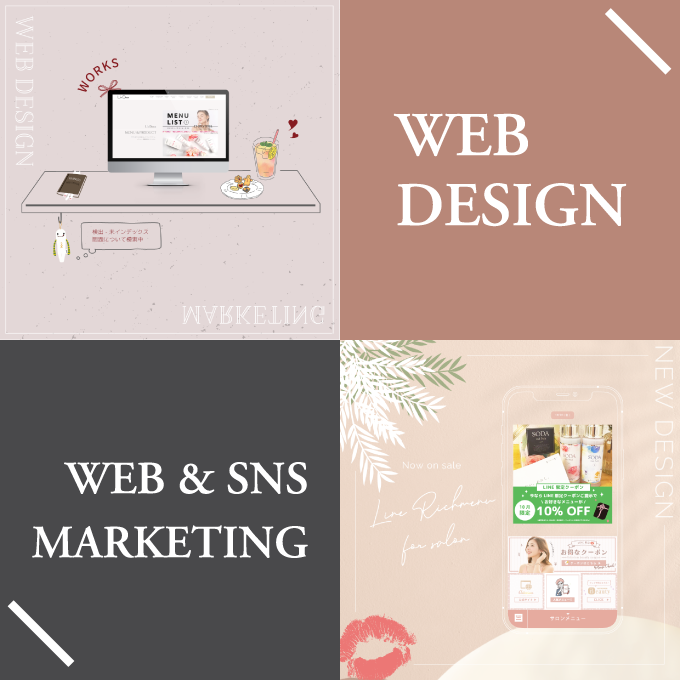
お問い合わせ・ご相談
applismではホームぺージ・LPの制作を行っています!完全オリジナルで作成しておりますので、制作会社をお探しの方はお気軽にご相談・お問い合わせください。関西の事業主様はお伺いすることも可能です。